
Мазмуну:
- Автор John Day [email protected].
- Public 2024-01-30 10:40.
- Акыркы өзгөртүү 2025-01-23 14:51.

Мен бир нерсени көзөмөлдөө үчүн arduino жана IR алыскы китепканасын колдонгон долбоор жасадым.
Ошентип, бул көрсөтмөдө мен сизге кийинки долбооруңузду колдонуу үчүн алыстан башкаруу пулун кантип алмаштырууга болорун көрсөтөм.
Жана жакшы көрүнүүчү алыстан башкаруу үчүн эч кандай кооз нерсенин кереги жок. Жана ал завод ушундай жол менен курулган окшойт.
Бул сиздин графикалык жөндөмүңүздөн көз каранды:)
Балким, сизге керектүү нерсенин баары бар:
- A4 кагаз
- Ачык скотч тасмасы
- Exacto бычак
- Эки тараптуу скотч
- Сканер
- Принтер
1 -кадам: Алыстан башкарууну тандаңыз

Бул башкаруу кээ бир эски CD -плеерден болгон. Мен аны башка долбоорума алмаштыргым келди. Бирок мага бир нече баскычтар керек болчу, андыктан мен кичине алыстан башкарууну тандадым.
2 -кадам: Баскычтарды алып салуу


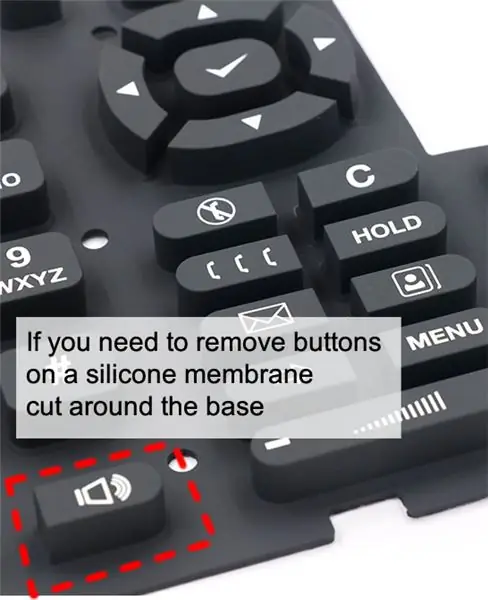
Башында менде 6 баскыч бар болчу, бирок мага 3 эле керек болчу, ошондуктан кошумча баскычтарды алып салдым.
Жөн эле аны бузуп, каалабаган баскычтарыңызды ачып, кайра чогуңуз.
Кээ бир алыстан башкаруу пультторунун ордуна кремний кабыгы бар, андай учурда кайчыны колдонуп, тегерете кесип салыңыз. Эгерде сиз бул баскычты кийинчерээк кайра колдонууну кааласаңыз, анын үстүн эмес, тегерегин кесиңиз, аны кайра ордуна койсоңуз болот, жана корпус аны өз ордунда кармашы керек.
3 -кадам: Чаптаманы алып салыңыз


Оригиналдуу чаптаманы алып салыңыз.
4 -кадам: Аны скандаңыз
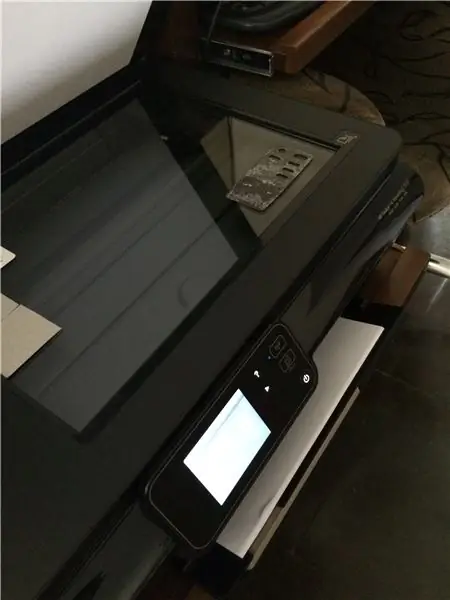
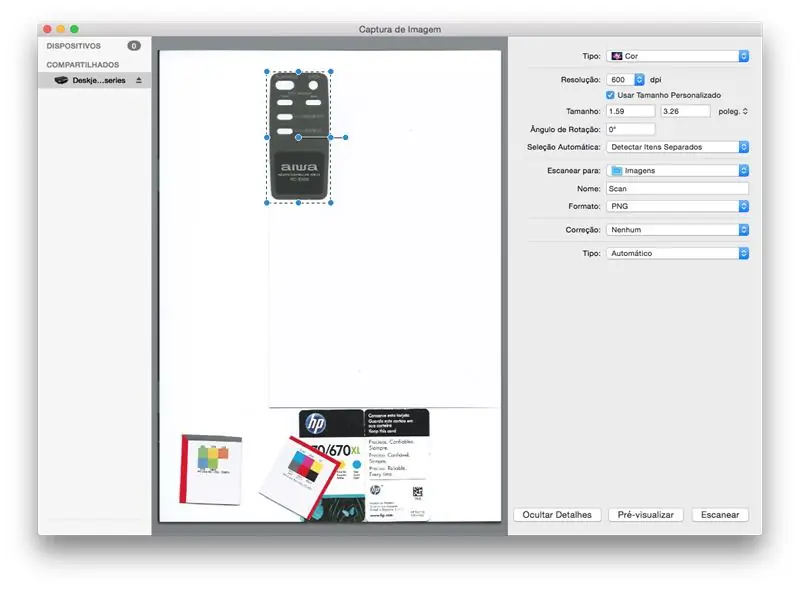
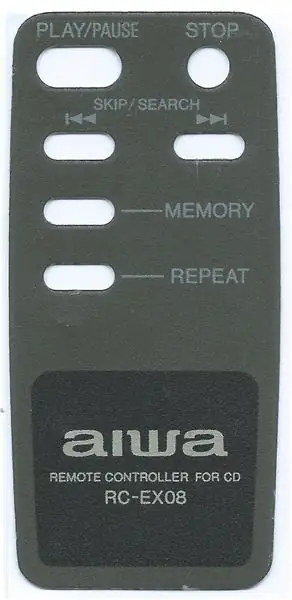
Жөн эле сканеримди колдонуп, аны 600dpi менен сканерлеп,-p.webp
Бул жерде сапат чынында маанилүү эмес. Биз муну жөн гана жашообузду жеңилдетүү үчүн колдонуп жатабыз, анткени эгер биз өлчөмдөрдү өзгөртпөсөк, бардыгы масштабда болот.
Мен 600dpi тандап жатам, анткени бул принтерим кагазга басып чыгарууга жөндөмдүү максималдуу чечим. Ошентип, биз үстүндө иштөө үчүн 600dpi сүрөткө ээ болобуз. Сканер жогорку чечилиште сканерлеши мүмкүн, бирок кийинчерээк басып чыгаруу үчүн анын өлчөмүн өзгөртүү талап кылынат.
5 -кадам: Өзүңүздүн макетиңизди үстүнөн жасаңыз
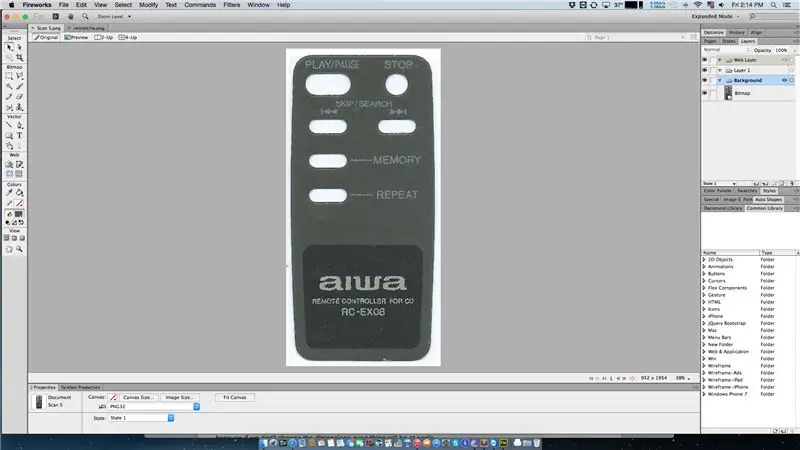
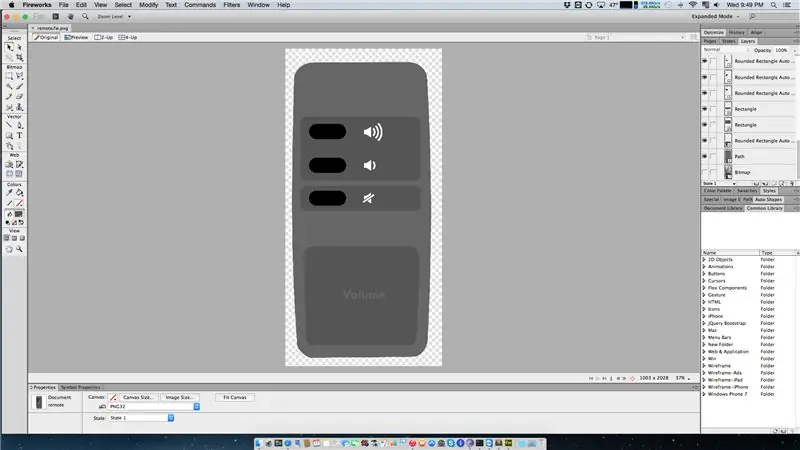
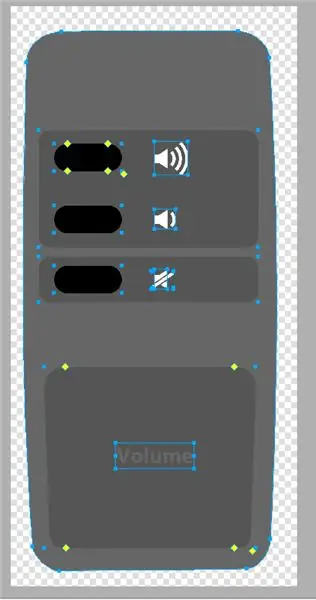
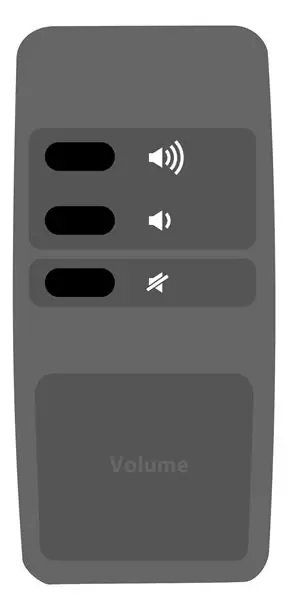
Каалаган түзөтүү программаңызды колдонуңуз жана учурдагы сүрөттүн үстүнө өзүңүздүн дизайныңызды түзүңүз.
Бүткөндөн кийин, сканерленген катмарды жашырыңыз.
6 -кадам: Басып чыгаруу

Мен аны стандарттык А4 кагазына жогорку сапатта басып чыгардым.
Жакшы көрүнүшү жана бышык болушу үчүн аны тунук скотч менен жаап коюңуз. Жана кагазга эмес, жылмакай пластикке тийгендей сезилет.
Жакшыраак жабыш үчүн скотчтун үстүнө чүпүрөктү сүртүңүз. Ошондой эле кийинки кадамды так кесүүгө жардам берет.
7 -кадам: Тешиктерди кесүү

Мен аны кайчы менен кесип, курч пышак менен баскычтардын тешиктерин кесип койгом.
Менин биринчи аракетим жакшы болгон жок, анткени менин так бычактын учу кагазды кесүүгө жетиштүү эмес.
8 -кадам: Аны кармаңыз

Мен ичке бөлүктөргө кесилген эки тараптуу лента колдондум.
9 -кадам: Бүттү


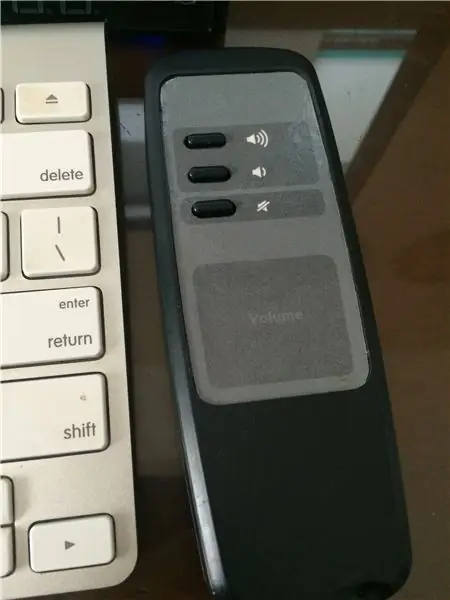

Мына сага! Өзүңүздүн жеке максатыңызга ылайыкташтырылган алыстан башкаруу.
Сунушталууда:
LoRa негизделген алыстан башкаруу - Чоң аралыктан башкаруу шаймандары: 8 кадам

LoRa негизделген алыстан башкаруу | Түзмөктөр чоң аралыктан: Эй, эмне болду, балдар! Akarsh бул жерде CETechтен. Бул долбоордо биз светодиоддор, моторлор сыяктуу ар кандай приборлорду көзөмөлдөө үчүн колдонула турган алыстан башкаруу пультун түзөбүз же эгерде биз күнүмдүк жашообуз жөнүндө айтсак, биз өзүбүздүн үй колдонуучубузду башкара алабыз
ESP8266 - Интернет / ESP8266 аркылуу таймер жана алыстан башкаруу менен бакчаны сугаруу: 7 кадам (сүрөттөр менен)

ESP8266 - Internet / ESP8266 аркылуу таймер жана алыстан башкаруу менен бакчаны сугаруу Бул ESP-8266 схемасын жана сугатчы үчүн гидравликалык / электр клапанын колдонот. Артыкчылыктары: Төмөн наркы (~ US $ 30,00) тез жетүү Commands ov
DIY RGB-LED Glow Poi Алыстан башкаруу менен: 14 кадам (Сүрөттөр менен)

Алыстан башкаруу пульту менен DIY RGB-LED Glow Poi: Кириш Саламатсыздарбы! Бул менин биринчи жол көрсөткүчүм жана (үмүттөнөм) ачык булак RGB-LED визуалдык пои түзүүгө болгон умтулуум боюнча бир катар көрсөтмөлөрдүн биринчиси. Адегенде жөнөкөй болуш үчүн, бул алыскы контентти камтыган жөнөкөй LED-poi алып келет
Raspberry Pi ар кандай алыстан башкаруу менен күйгүзүү/өчүрүү: 3 кадам (сүрөттөр менен)

Raspberry Pi ар кандай алыстан башкаруу менен күйгүзүү/өчүрүү: IR пульту менен Raspberry Piнин кубатын көзөмөлдөө
"Дизайн эрежелерин" өзгөртүү менен профессионалдуу CAD инструменттери менен Hobbyist PCB жасаңыз: 15 кадам (сүрөттөр менен)

"Дизайн эрежелерин" өзгөртүү менен профессионалдуу CAD инструменттери менен Хоббист ПХБ жасаңыз: Хоббисттер үчүн жеткиликтүү болгон кээ бир профессионалдык схемалар бар. Бул жерде аларды колдонуу үчүн бир нече кеңештер бар, аларды жасоо үчүн профессионалдуу фабриканын кереги жок дизайн такталары
